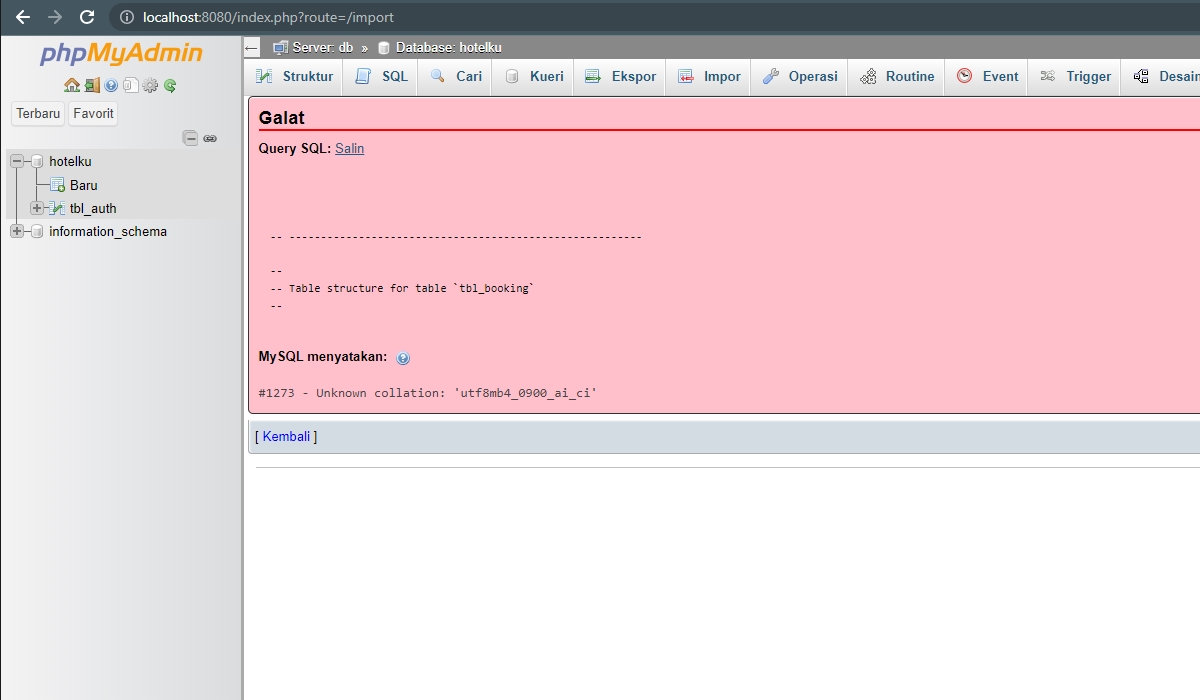Cara Menambah Partisi C di Windows 11
Tanpa basa dan basi langsung saja ke inti judul postingan ini yaitu Cara Menambah Partisi C di Windows 11 :
- Buka Windows Start (Klik Logo Windows di Keyboard)
- Ketik / search Partitions, Maka akan muncul menu Create and format hard disk partitions
- Defaultnya akan muncul Disk C dan Disk D
- Klik kanan pada Disk D - Shrink Volume (Bagi sesuai kebutuhan)
- Jumlah yang di bagi/ kamu isi ini nantinya akan menjadi Disk E
- Selanjutnya Pindahkan data Disk D ke Disk E (jika ada) kalau tidak ada data yang mau di backup di Disk D poin bagian ini abaikan.
- Kemudian Klik kanan dan Delete Volume Disk D
- Selanjutnya pilih Disk C - Extend Volume
Cukup mudah bukan, disini kenapa harus Disk D yang di hapus dan di ambil ruangnya untuk Disk C. karenakan Disk D lah yang bisa di Extend kedalam Disk C. Jika Disk E kamu coba extend kedalam Disk C itu tidak akan bisa. Semoga postingan ini membantu kamu yang membacanya.
.png)